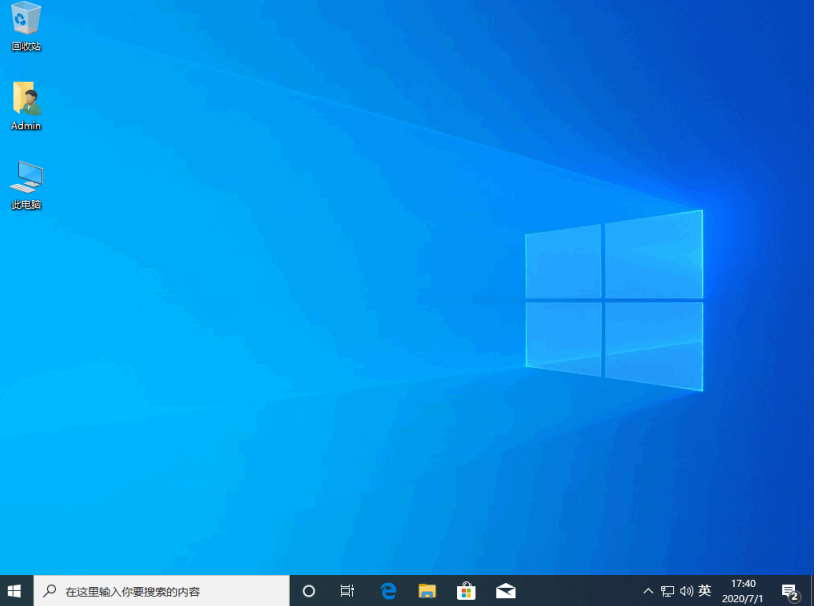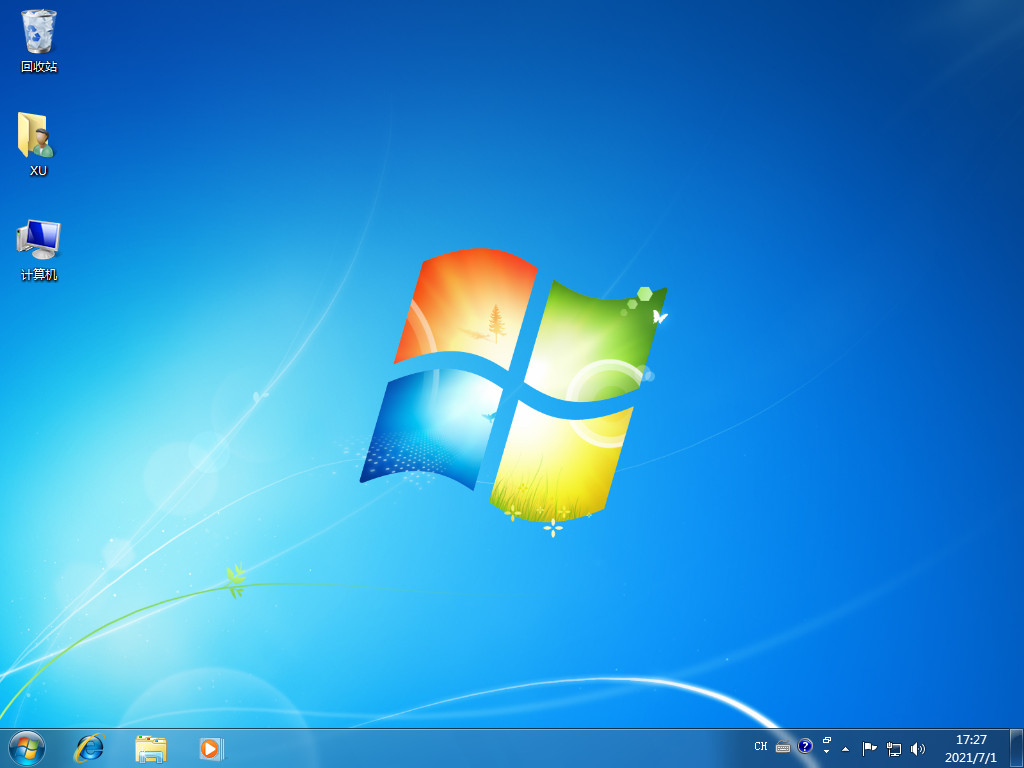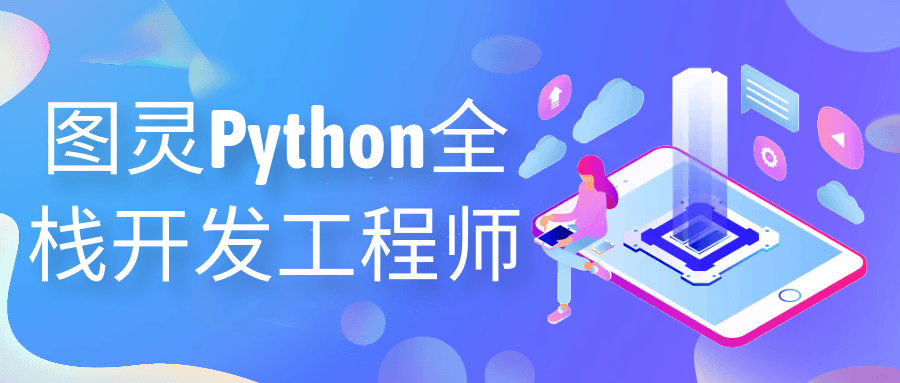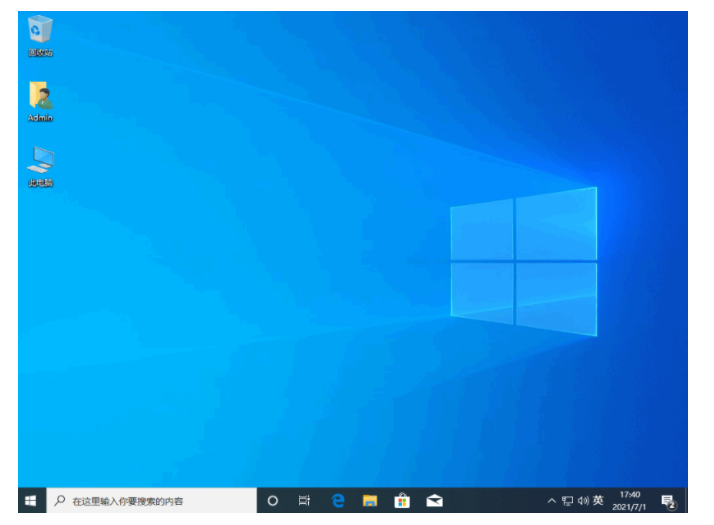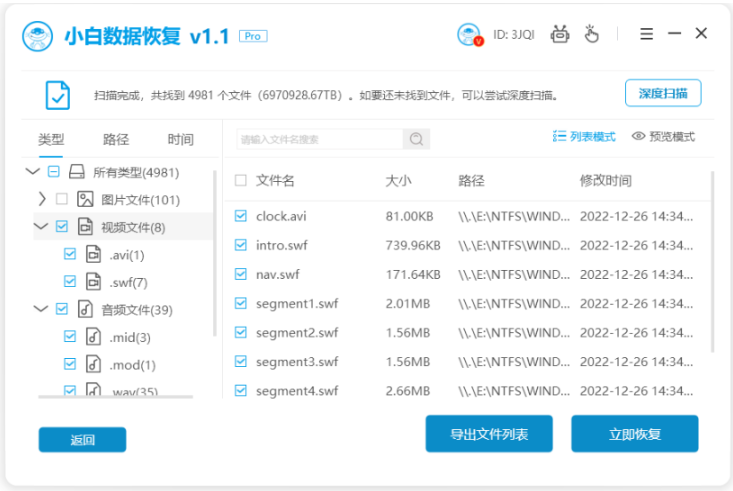如何进入安全模式删除流氓软件的步骤教程
多软件是真的很流氓!偷偷安装上去,每次都有广告,是真的受不了,那么如何卸载比较有效。其实我们是可以进入安全模式来卸载掉的,那么要如何操作呢,下面我们来看看如何进入安全模式删除流氓软件的步骤教程,大家一起来看看吧。
1、首先按下电脑的开机键,打开电脑,然后一直按“F8”按键。

2、然后在弹出来的电脑高级选项界面中,选择“安全模式”,按下“enter”确认。
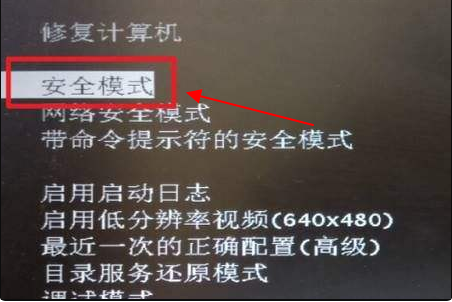
WEEX交易所已上线平台币 WEEX Token (WXT)。WXT 作为 WEEX 交易所生态系统的基石,主要用于激励 WEEX 交易平台社区的合作伙伴、贡献者、先驱和活跃成员。
新用户注册 WEEX 账户、参与交易挖矿及平台其他活动,均可免费获得 WXT 空投奖励。
3、这样就可以进入到电脑的安全模式中了,然后打开开始图标,在出现的菜单栏中打开“控制面板”。
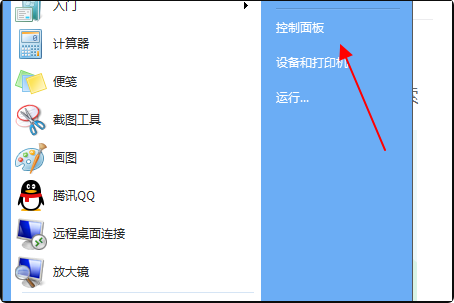
4、然后在弹出来的窗口中点击打开右上角的“查看方式” ,选择“大图标”选项。
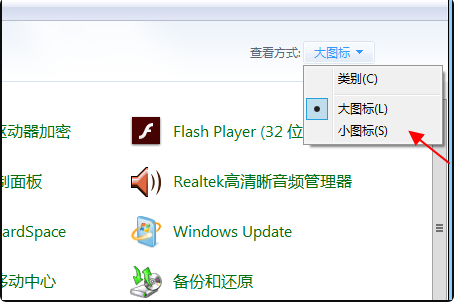
5、然后找到“程序和功能”,并点击打开该功能。
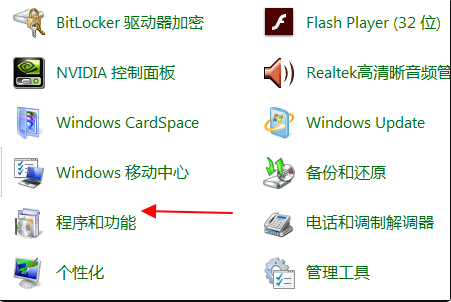
6、然后找到想要卸载的应用程序,右键单击选择“卸载”就完成了。
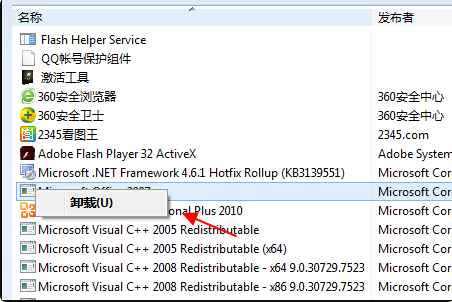
以上就是如何进入安全模式删除流氓软件的步骤教程啦,希望能帮助到大家。
本站资源均来源于网络或网友投稿,部分资源未经测试,难免存在BUG,所有资源只限于学习研究,不得商用。如使用本站下载的资源造成任何损失或发生侵权行为,均与本站无关。如不接受本声明请勿下载!本站资源如有侵权,请联系QQ:497149677核实后立即删除!
最客资源网 » 如何进入安全模式删除流氓软件的步骤教程
最客资源网 » 如何进入安全模式删除流氓软件的步骤教程